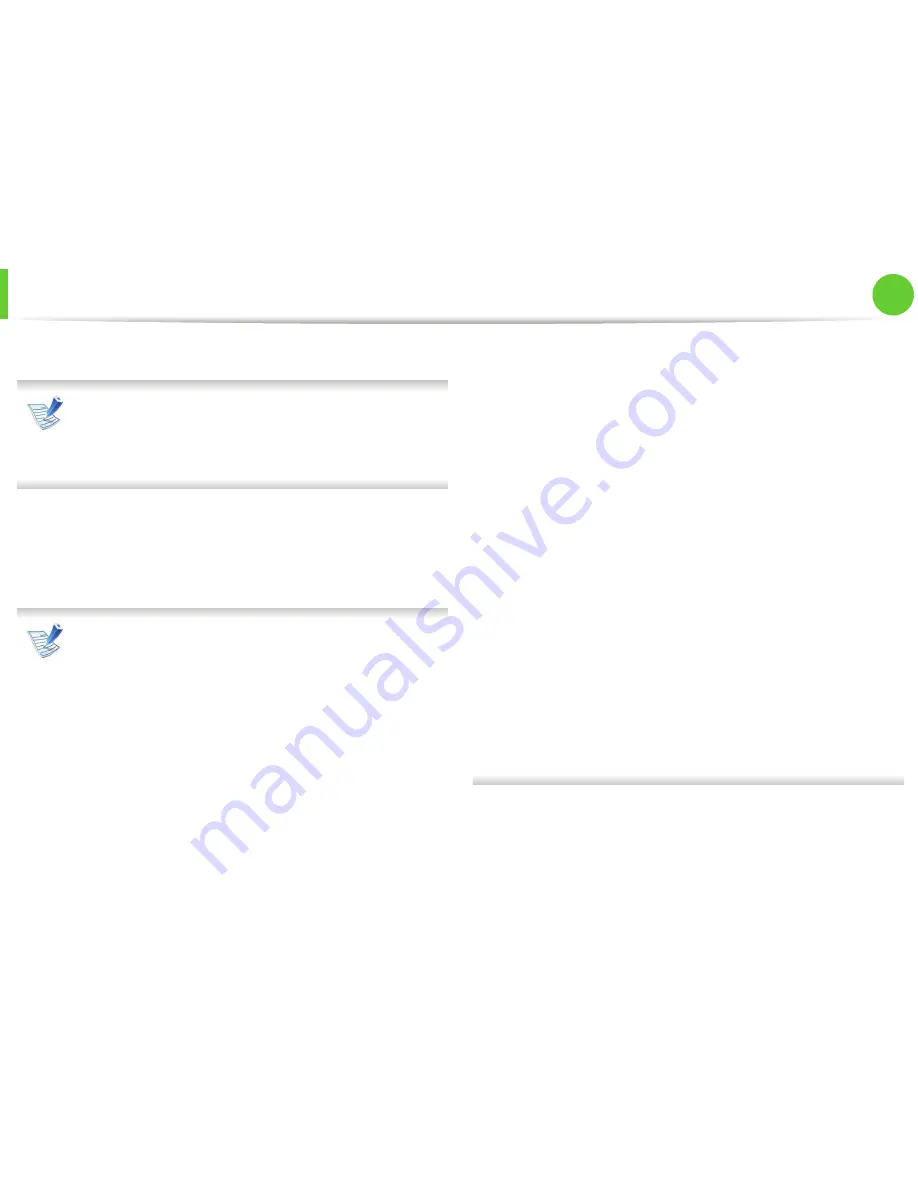
Configurar la red inalámbrica
42
2. Utilización de una impresora
conectada en red
6
El software buscará la red inalámbrica.
Si no se pudo realizar la búsqueda, compruebe si el cable
USB está conectado correctamente al ordenador y al
dispositivo, y siga las instrucciones que aparecen en la
ventana.
7
Después de realizar la búsqueda, la ventana mostrará los
dispositivos de la red inalámbrica. Seleccione el nombre
(SSID) del punto de acceso que está utilizando y haga clic
en
Siguiente
.
Si no puede averiguar el nombre de la red que desea
seleccionar o si desea definir la configuración
inalámbrica de forma manual, haga clic en
Configuración avanzada
.
•
Introduzca el nombre de la red inalámbrica:
Escriba
el SSID del punto de acceso que desee (el SSID
distingue mayúsculas de minúsculas).
•
Modo de funcionamiento:
Seleccione
Infraestructu
.
•
Autenticación:
Seleccione un tipo de autenticación.
Sis. abier.:
No emplea autenticación y la codificación
es opcional, en función de las necesidades de
seguridad para los datos.
Clav. com.:
Utiliza autenticación. Los dispositivos que
tengan una clave WEP adecuada podrán acceder a la
red.
WPA Personal o WPA2 Personal:
seleccione esta
opción para autenticar el servidor de impresión
mediante una clave precompartida WPA. Este método
emplea una clave secreta compartida (también
denominada frase de contraseña precompartida) que
se debe configurar manualmente en el punto de
acceso y en todos los clientes.
•
Cifrado:
Seleccione el cifrado (ninguno, WEP64,
WEP128, TKIP, AES, TKIP AES).
•
Clave de red:
Introduzca el valor de la clave de red de
cifrado.
•
Confirmar clave de red:
Confirme el valor de la clave
de red de cifrado.
•
Índice de clave WEP:
Si utiliza el cifrado WEP,
seleccione el
Índice de clave WEP
correspondiente.
Содержание ML-4512ND
Страница 3: ...Contenido 3 5 Apéndice 107 Especificaciones 118 Información reglamentaria 128 Copyright ...
Страница 72: ...Limpieza de la impresora 72 3 Mantenimiento ...
Страница 73: ...Limpieza de la impresora 73 3 Mantenimiento 7 Limpieza del rodillo de la bandeja ...
Страница 77: ...Solución de atascos de papel 77 4 Solución de problemas 2 En la bandeja opcional ...
Страница 78: ...Solución de atascos de papel 78 4 Solución de problemas 3 En la bandeja multiusos ...
Страница 80: ...Solución de atascos de papel 80 4 Solución de problemas ...
Страница 84: ...Solución de atascos de papel 84 4 Solución de problemas ...
Страница 87: ...Solución de atascos de papel 87 4 Solución de problemas Atasco de papel dentro del acabado ...
Страница 88: ...Solución de atascos de papel 88 4 Solución de problemas Atasco de papel en la salida del acabado ...
Страница 129: ...Información reglamentaria 129 5 Apéndice 20 China únicamente ...
Страница 296: ...Índice 164 problemas habituales de Windows 134 uso de SetIP 12 54 ...






























